
软件介绍
androidx86是一款可以试用在电脑上的安卓操作系统,目前这款软件支持安卓大部分的软件和程序的使用,用欧iso与rpm2个版本,支持更多电脑上的内置功能,,目前小编也是提供了该软件的安装教程,如果你喜欢这款软件,那就来下载使用!

androidx86安装教程
首先打开 VMware Workstation 12, 新建一个虚拟机, 选择 "自定义(高级)".
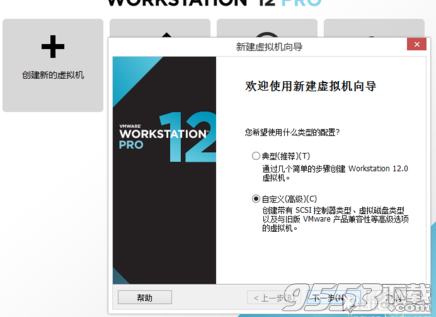
2硬件兼容性为默认, 安装来源选择 "稍候安装操作系统(S)", 客户机操作系统为 "其他", 版本为 "其他", 虚拟机安装位置和名称可自定义.
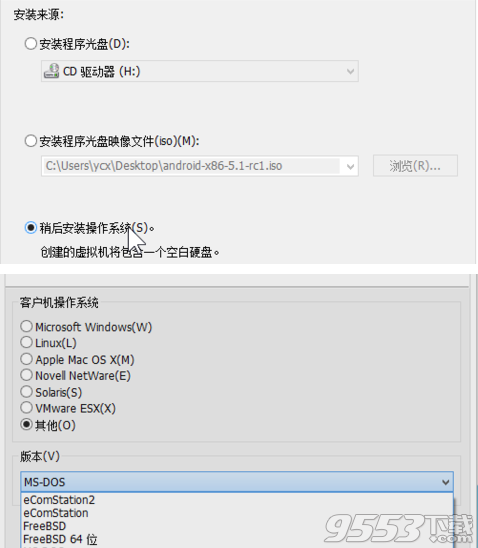
3虚拟机的处理器 (CPU)可选择为双核, 内存推荐设置为 2G (2048M)左右.
网络连接为默认 "使用网络地址转换(NAT)", I/O 控制器类型为默认 "BusLogic".
虚拟磁盘类型为默认 "IDE(I)", 然后创建新虚拟磁盘(V), 一般大小为 15GB 左右即可, 可储存为单个文件也可拆分为多个文件.
到此为止接下来步骤均使用默认设置即可.
4更改完毕后回到主界面, 单击 "CD/DVD(IDE)", 弹出虚拟机设置窗口.
确认 "启动时连接"选项已被勾选, 然后点击 "使用 ISO 映像文件(M)", 选择下载好的 Android x86 5.1 rc1 镜像, 单击确定键保存.
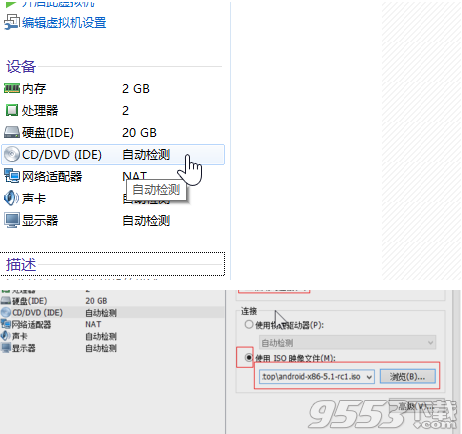
5单击 "开启此虚拟机"进入安装步骤.
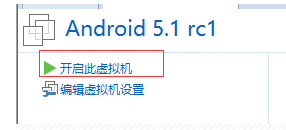
END
安装 Android x86 5.1 rc1
启动后进入引导页面, 使用上下键移动 (下面的选项相同)到 "Installation - Install Android-x86 to harddisk" / "安装 - 安装 Android-x86 至硬盘"选项, 按回车键.
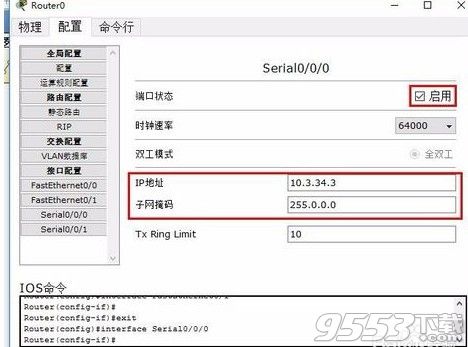

加载完毕后选择 "Create/Modify partitions", 弹出 "Do you want to use GPT?", 选择 "No".
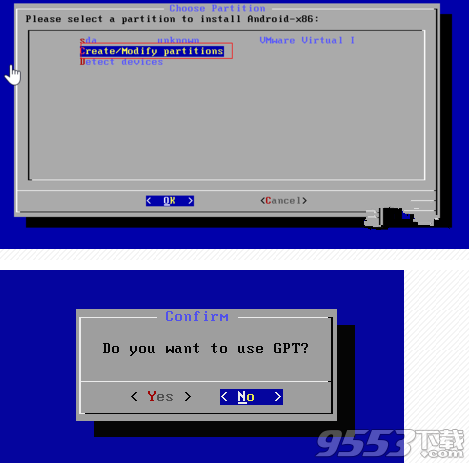
首先使用左右键移动到 "New", 按回车确定. 然后选择 "Primary", 进入选择硬盘大小界面, 默认即可, 进入下一步.
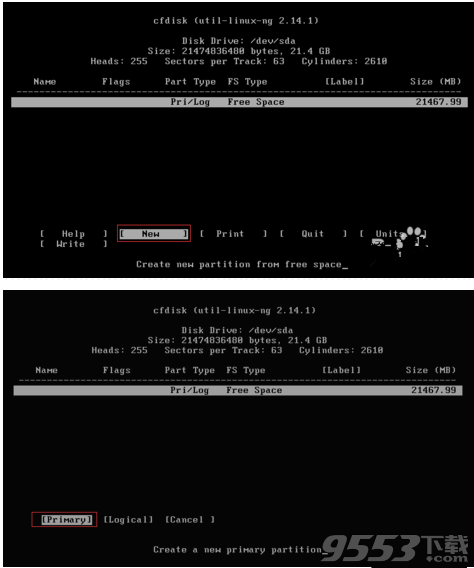
首先移动光标到 "Bootable"处回车, 使 Flag 下方出现 Boot, 再移动到 "Write"处回车. 此时出现提示按钮, 输入 "yes" (此处输入 yes 会显示不完整, 只要保证输入正确即可)按下回车, 然后移动到 "Quit"处退出该界面.
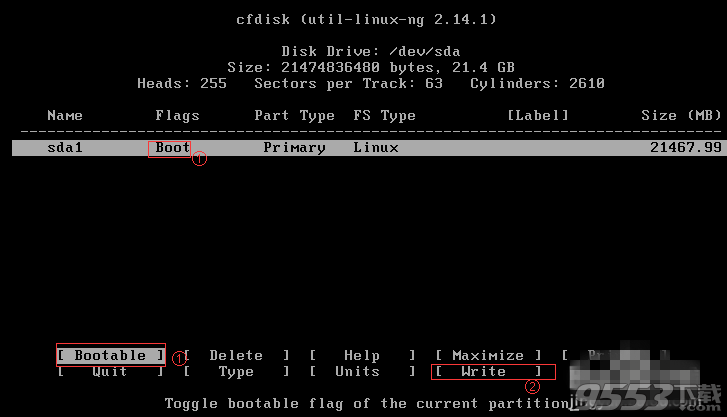
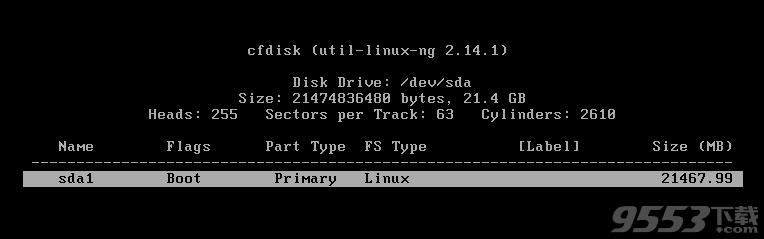
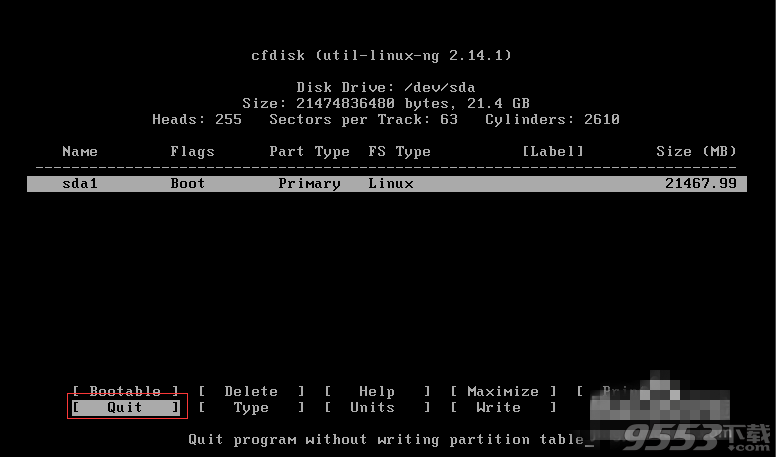
选定第一项然后选择 "OK", 硬盘分区格式可选择 "ext4"或者 "ext3"均可, 然后按下 "OK". 弹出格式化确认界面, 此时选择 "Yes". 然后系统开始格式化硬盘.
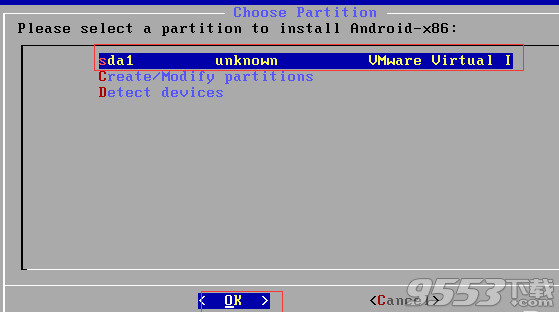
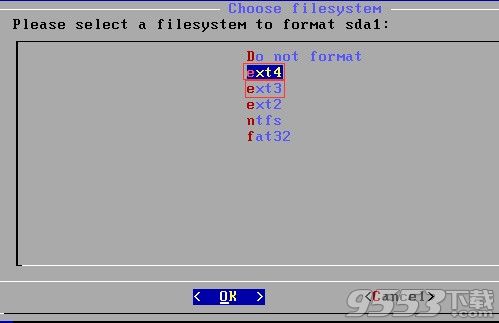
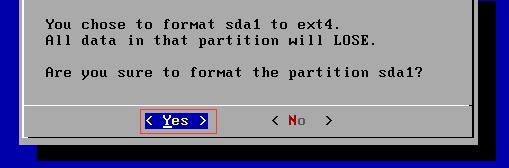
弹出是否安装 Boot loader, 选择 "Yes".弹出是否安装 EFI GRUB2, 选择 "Yes".弹出是否格式化目录, 选择 "No".弹出是否允许系统目录可读写, 选择 "Yes".接下来会将系统复制到硬盘, 稍等片刻.
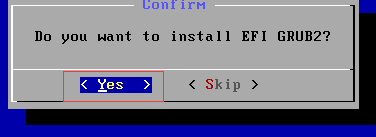
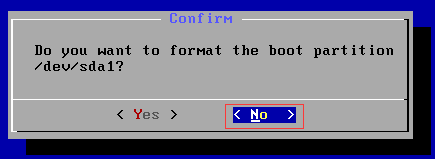
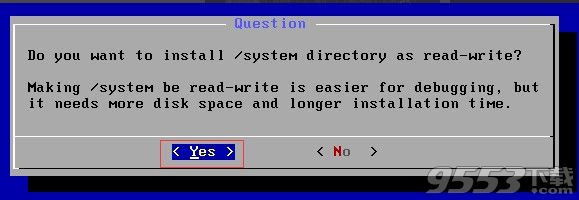 7完成后可选择立即运行或者重启系统, 立即运行即可立即进入 Android 安装
7完成后可选择立即运行或者重启系统, 立即运行即可立即进入 Android 安装
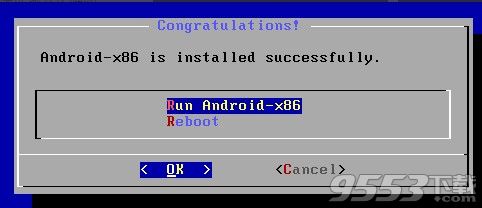
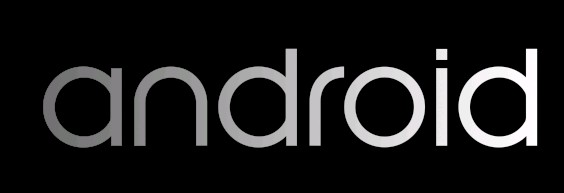
android x86 7.1全集内容说明
32位ISO版:android-x86-7.1-rc1.iso
64位ISO版:android-x86_64-7.1-rc1.iso
32位RPM版:android-x86-7.1-rc1.i686.rpm
64位RPM版:android-x86-7.1-rc1.x86_64.rpm
android x86功能说明
支持部分 Intel 集显;
支持部分声卡;
支持待机功能;
支持部分触摸屏;
支持压缩档案格式;
支持除错模式;
支持自动检测驱动模式;
加入 ARM 指令翻译器;
即时显示电池状况;
支持双摄像头;
支持部分以太网及无线网卡;
支持鼠标及部分键盘;
支持部分 3G调制解调器;
支持存储卡与移动存储设备的自动加载!
